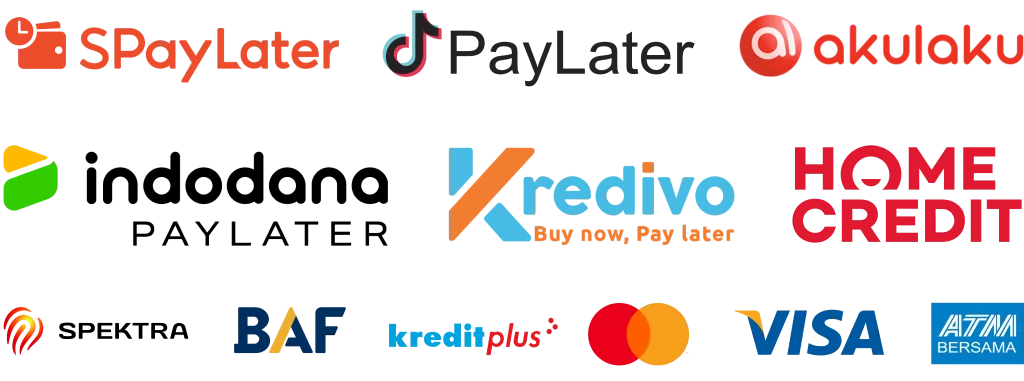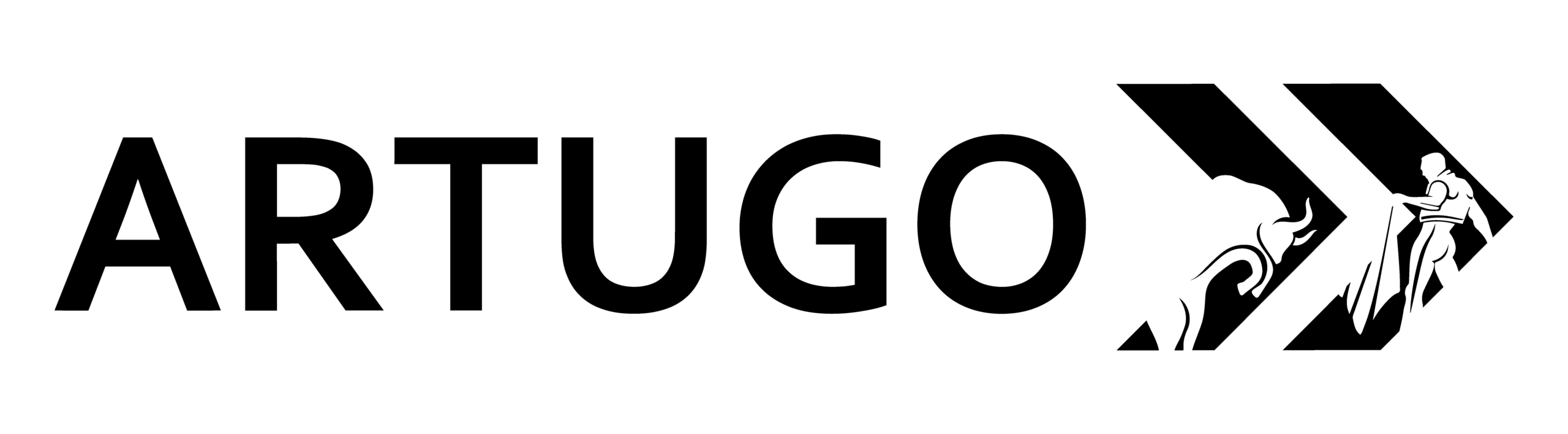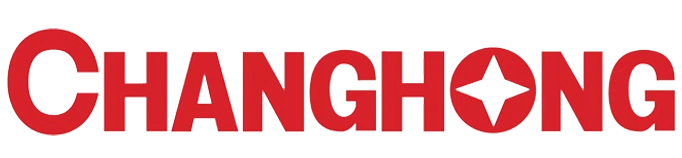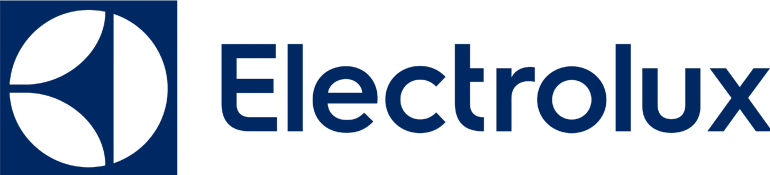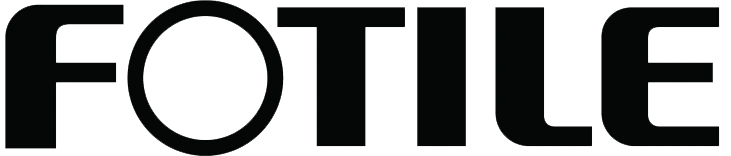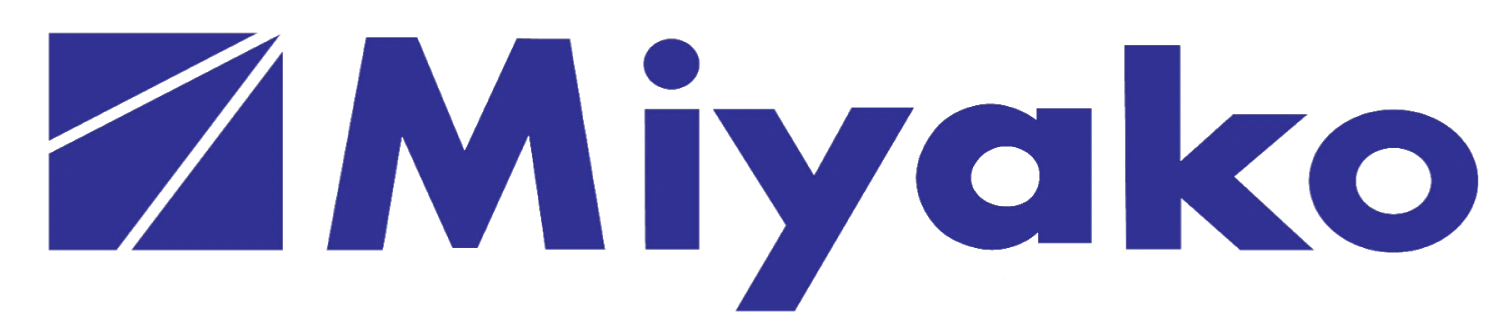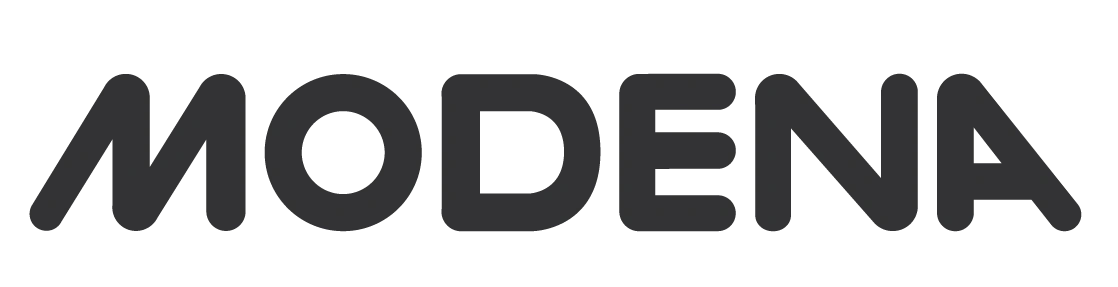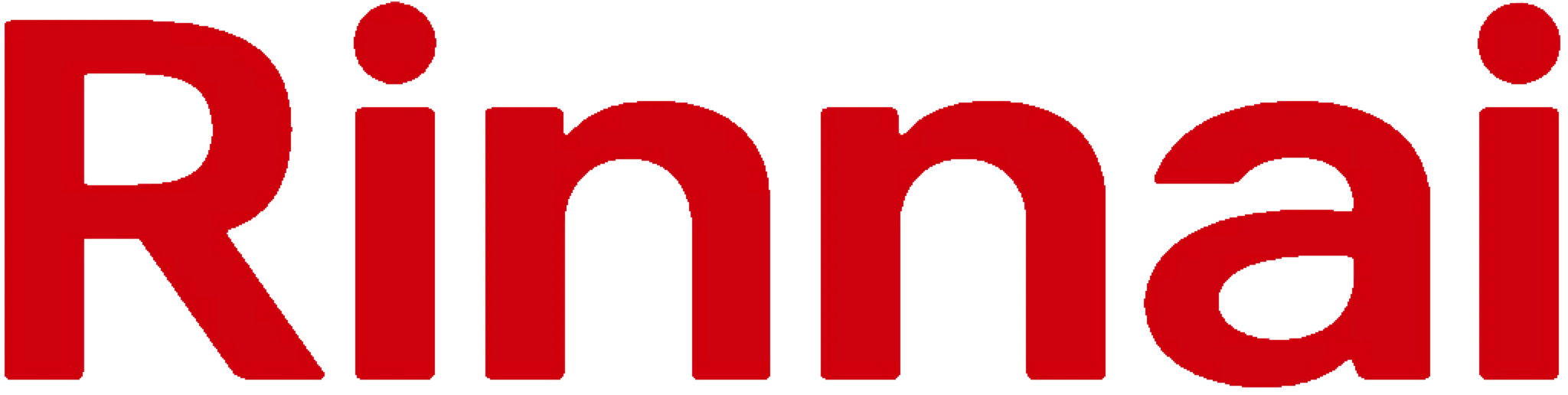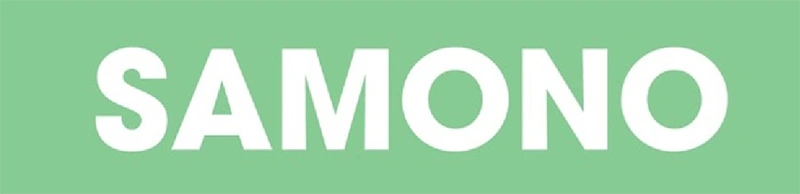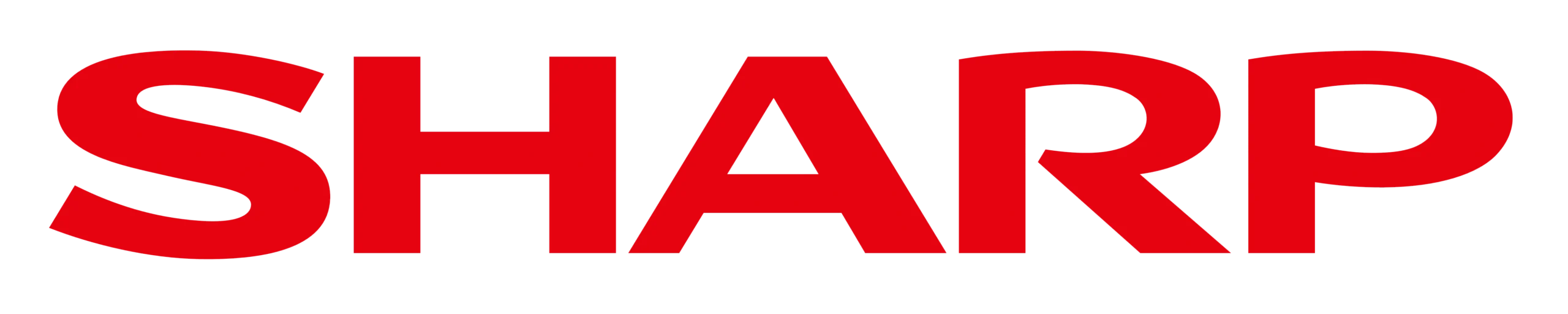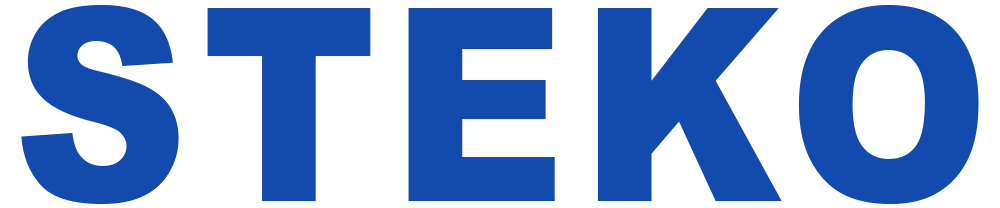Cara menghubungkan TV ke speaker aktif bisa mengubah pengalaman menonton menjadi jauh lebih imersif. Dialog menjadi lebih jelas, musik terdengar lebih bertenaga, dan efek film terasa hidup. Panduan ini membahas semua opsi koneksi, langkah langkah praktis, tips troubleshooting, rekomendasi produk, tabel perbandingan, checklist, studi kasus, dan FAQ agar Sobat AIO benar benar paham cara menghubungkan TV ke speaker aktif dari awal sampai akhir.
Daftar Isi
Mengapa Perlu Tahu Cara Menghubungkan TV ke Speaker Aktif
Banyak pengguna TV merasa suara bawaan TV kurang mengisi ruangan. Menambahkan speaker aktif adalah solusi paling praktis karena speaker aktif memiliki amplifier internal sehingga bisa langsung terhubung ke TV tanpa perlengkapan tambahan. Mengetahui cara menghubungkan TV ke speaker aktif juga membantu menghindari masalah umum seperti delay suara, tidak ada suara, atau kualitas audio yang pecah. Setelah membaca panduan ini, Sobat AIO akan lebih mudah memilih metode sambungan yang tepat, melakukan pengaturan di menu TV, dan menyelesaikan masalah dengan cepat.
Sebelum masuk ke bagian teknis, pertimbangkan dulu tujuan penggunaan. Apakah untuk menonton film di ruang keluarga, karaoke, gaming, atau sekadar meningkatkan volume saat menonton berita. Pilihan metode dan produk akan disesuaikan dengan tujuan tersebut. Jika ingin panduan visual dan contoh wiring, panduan pabrikan atau tutorial video singkat bisa membantu sebagai pelengkap.
Cara Menghubungkan TV ke Speaker Aktif
Saat mempelajari cara menghubungkan TV ke speaker aktif, ada empat opsi koneksi utama yang umumnya tersedia. Urutan prioritas yang direkomendasikan adalah HDMI ARC, Optical Toslink, RCA atau AUX, lalu Bluetooth. Setiap opsi punya kelebihan dan kekurangan yang perlu dipahami agar bisa memilih yang paling sesuai.
HDMI ARC
Cara Menghubungkan TV ke Speaker Aktif yang pertama adalah dengan menggunakan kabel HDMI yang telah menggunakan sistem ARC. HDMI ARC adalah pilihan terbaik bila TV dan speaker atau soundbar mendukungnya. Kelebihan utama adalah kualitas audio digital penuh, kontrol volume terpadu lewat remote TV, dan hanya perlu satu kabel untuk mengirim audio dari TV ke speaker. Untuk menggunakan HDMI ARC, pastikan port pada TV dan speaker bertanda ARC dan aktifkan pengaturan ARC di menu TV. Jika AV receiver digunakan, pastikan receiver juga mendukung ARC agar integrasi berjalan lancar.
Berikut langkah langkah konkret untuk tiap metode. Bacalah sampai tuntas supaya proses cara menghubungkan TV ke speaker aktif berjalan mulus.
- Matikan TV dan speaker.
- Sambungkan kabel HDMI dari port HDMI ARC di TV ke port HDMI ARC di speaker, soundbar, atau AV receiver.
- Nyalakan TV dan speaker.
- Di menu TV, buka pengaturan suara dan pilih output audio HDMI ARC. Aktifkan juga fitur CEC jika ingin remote TV mengendalikan perangkat lain.
- Pastikan input speaker diset ke HDMI ARC.
- Tes dengan memutar video dan atur volume lewat remote TV.
Optical Toslink
Kabel optical mengirim audio digital dalam bentuk sinyal cahaya. Optical menjadi solusi stabil bila TV atau speaker tidak mendukung HDMI ARC. Kelebihan optical adalah minim gangguan elektromagnetik dan mampu membawa audio digital PCM atau format surround dasar. Kekurangannya beberapa TV tidak mengirim kontrol volume lewat optical, sehingga volume harus diatur langsung pada speaker.
- Matikan perangkat terlebih dahulu.
- Sambungkan kabel optical dari Optical Out TV ke Optical In pada speaker. Hindari menekuk kabel optical.
- Nyalakan perangkat.
- Di pengaturan TV, pilih output audio Optical atau Toslink. Jika tersedia pilihan format audio, ganti ke PCM bila speaker tidak mendukung format surround.
- Pilih input Optical pada speaker dan uji suara.
RCA dan AUX
Metode analog ini paling sederhana dan kompatibel luas. Sambungkan output audio analog TV pada port RCA merah putih atau jack headphone ke input Line In pada speaker aktif. Kualitasnya lebih rendah dibanding sinyal digital, dan rentan terhadap noise. RCA cocok untuk perangkat lawas atau sebagai solusi cepat. Jika TV tidak punya port audio out, converter atau DAC diperlukan.
- Siapkan kabel RCA merah putih atau kabel 3,5 mm to RCA.
- Sambungkan ujung RCA ke port Audio Out pada TV sesuai warna, ujung lainnya ke Line In speaker.
- Nyalakan TV dan speaker.
- Pada TV, pilih output audio analog jika ada pengaturan.
- Set speaker ke input Line In dan tes suara.
Bluetooth
Jika kedua perangkat mendukung Bluetooth, ini pilihan tanpa kabel. Bluetooth sangat praktis untuk streaming musik. Namun perlu diperhatikan latency atau delay sehingga lip sync audio video bisa terganggu untuk film atau game. Untuk kebutuhan video, kabel digital biasanya lebih handal. Jika ingin Bluetooth untuk TV, pilih speaker yang mendukung codec low latency.
- Aktifkan mode pairing pada speaker aktif.
- Masuk ke menu Bluetooth TV dan lakukan pencarian perangkat.
- Pilih nama speaker dan jika diminta PIN masukkan 0000 atau 1234.
- Setelah pairing berhasil, pilih speaker sebagai output audio.
- Jika terjadi delay, aktifkan opsi lip sync di TV atau gunakan mode game pada speaker bila tersedia.
Pengaturan Audio di Menu TV yang Sering Terlupakan
Setelah sambungan fisik benar, pastikan pengaturan audio di TV sudah tepat. Hal hal yang kerap terlewat antara lain:
- Memilih output audio yang sesuai, misalnya HDMI ARC, Optical, Headphone, atau Bluetooth.
- Menyesuaikan format keluaran audio. Jika speaker tidak mendukung bitstream Dolby atau DTS, pilih PCM.
- Mematikan speaker internal TV bila perangkat eksternal dipakai.
- Mengaktifkan lip sync apabila tersedia untuk memperbaiki sinkronisasi suara dengan gambar.
- Mematikan fitur pemrosesan suara yang dapat menimbulkan delay.
Kesalahan pengaturan ini sering menjadi alasan utama ketika proses cara menghubungkan TV ke speaker aktif gagal.
Troubleshooting Cara Menghubungkan TV ke Speaker Aktif
Berikut solusi cepat untuk masalah yang paling sering muncul:
- Tidak ada suara sama sekali
Periksa kabel, pastikan input speaker benar, dan pilih output audio di TV. - Volume keluar tapi kecil
Periksa pengaturan volume di TV dan speaker. Matikan auto volume pada TV jika mengganggu. - Delay audio terhadap gambar
Gunakan kabel digital seperti HDMI ARC atau optical. Jika menggunakan Bluetooth, aktifkan lip sync di TV atau gunakan speaker dengan codec low latency. - Suara pecah atau berderak
Ganti kabel, cek sambungan ground, atau turunkan quality output jika TV mengirim format yang tidak kompatibel. - Kontrol volume tidak berfungsi lewat remote TV
Beberapa sambungan optical tidak mengirim perintah volume. Gunakan remote speaker atau HDMI ARC untuk kontrol terpusat.
Tabel Perbandingan Metode
| Metode | Kelebihan | Kekurangan | Direkomendasikan Untuk |
|---|---|---|---|
| HDMI ARC | Kualitas digital, kontrol volume lewat remote TV | Perlu dukungan ARC | Pengguna TV modern yang ingin setup rapi |
| Optical Toslink | Audio digital stabil, minim gangguan | Kontrol volume terkadang hanya di speaker | TV tanpa ARC tapi ingin audio digital |
| RCA / AUX | Paling kompatibel dan murah | Analog, rentan noise | TV lawas dan solusi cepat |
| Bluetooth | Tanpa kabel dan praktis | Potensi latency dan bergantung codec | Streaming musik dan kemudahan nirkabel |
Tips Praktis Agar Proses Menghubungkan Lancar
- Baca manual TV dan speaker terlebih dahulu karena penamaan port bisa berbeda.
- Gunakan kabel berkualitas, HDMI High Speed untuk ARC dan kabel optical yang baik.
- Untuk format surround periksa apakah TV mengeluarkan bitstream Dolby atau perlu dekoder di receiver.
- Tempatkan speaker pada posisi yang mendukung penyebaran suara, sedikit terangkat dan mengarah ke area duduk.
- Catat port dan input yang digunakan untuk mempermudah troubleshooting.
Jika ingin memahami perbedaan konfigurasi speaker untuk pengalaman audio yang lebih kompleks, baca panduan kami tentang perbedaan speaker 2.1, 5.1, dan 7.1 untuk memilih konfigurasi yang sesuai dengan ruang dan kebutuhan.
Rekomendasi Produk AIO Store yang Cocok
Berikut dua produk dari AIO Store yang praktis dipakai untuk menghubungkan TV ke speaker aktif dan mendukung beberapa metode sambungan sehingga cocok untuk berbagai kebutuhan:
GMC Speaker 897D Multimedia Bluetooth
Speaker ini menawarkan konektivitas Bluetooth dan input RCA atau AUX sehingga praktis untuk menghubungkan TV. Cocok untuk ruang keluarga atau ruang kerja kecil. Lihat produk di Shopee.
GMC Speaker 888D3 Multimedia Bluetooth
Pilihan lain dengan input lengkap termasuk RCA AUX dan Bluetooth sehingga fleksibel untuk berbagai setup. Cocok bagi Sobat AIO yang ingin opsi nirkabel tanpa mengorbankan sambungan kabel yang stabil. Lihat produk di Shopee:
Untuk rekomendasi speaker lain atau pilihan hemat, cek artikel kami tentang rekomendasi speaker GMC 500 ribuan terbaik. Jika fokusmu adalah speaker nirkabel, artikel rekomendasi speaker bluetooth kami berisi pilihan yang mudah dipasangkan dengan TV modern. Untuk demo singkat dan testimoni cara setting dan pairing, kunjungi akun Instagram kami di @aiostore.co.id dan akun TikTok di @aiostore.co.id
Checklist Cepat Sebelum Menghubungkan
- Periksa port di TV dan speaker.
- Siapkan kabel atau adaptor yang cocok.
- Matikan perangkat sebelum menyambung kabel.
- Atur output audio di menu TV setelah sambungan terpasang.
- Tes dengan video pendek untuk mengecek sinkronisasi.
Studi Kasus Singkat
Seorang pengguna menghubungi layanan karena suara tidak keluar setelah memasang speaker baru. Dari pemeriksaan ditemukan kabel RCA terpasang di port AV IN yang tidak mengirim audio. Solusinya adalah memindahkan kabel ke port Audio Out atau menggunakan HDMI ARC bila tersedia. Setelah perbaikan koneksi dan pengaturan audio di menu TV, suara kembali normal dan kualitas meningkat signifikan. Kasus ini menegaskan pentingnya mengetahui port yang benar saat mempraktikkan cara menghubungkan TV ke speaker aktif.
FAQ Singkat Cara Menghubungkan TV ke Speaker Aktif
Bagaimana cara menghubungkan TV ke speaker aktif?
Ada beberapa cara yang bisa dilakukan, mulai dari HDMI ARC, optical, RCA/AUX, hingga Bluetooth. Pilih metode sesuai port yang tersedia di TV dan speaker aktif.
Apakah speaker Bluetooth bisa konek ke TV?
Bisa, asalkan TV sudah memiliki fitur Bluetooth. Caranya dengan mengaktifkan pairing pada speaker lalu sambungkan melalui menu Bluetooth TV. Jika TV tidak mendukung, diperlukan Bluetooth transmitter tambahan.
Bisakah Anda menghubungkan TV ke speaker?
Ya, hampir semua TV modern bisa dihubungkan ke speaker eksternal, baik menggunakan kabel maupun nirkabel. Pilihan koneksi tergantung pada jenis port dan dukungan perangkat.
Bisakah saya menghubungkan speaker normal langsung ke TV saya?
Tidak bisa langsung, karena speaker pasif atau “normal” memerlukan amplifier eksternal. TV hanya bisa langsung terhubung ke speaker aktif yang sudah memiliki penguat suara internal.
Mengapa TV saya tidak terhubung ke speaker?
Penyebabnya bisa karena kabel terpasang di port yang salah, pengaturan output audio di TV belum diubah, atau perangkat tidak kompatibel. Pastikan memilih output audio yang sesuai di menu pengaturan.
Bagaimana cara menghubungkan speaker aktif?
Speaker aktif bisa dihubungkan melalui input RCA, AUX, optical, HDMI ARC, atau Bluetooth. Tinggal pilih metode sesuai ketersediaan port TV dan jenis speaker.
Bagaimana cara menghubungkan speaker ke TV tanpa keluaran audio?
Jika TV tidak punya port audio out, gunakan adaptor seperti HDMI audio extractor atau konverter digital-to-analog (DAC) agar sinyal suara tetap bisa diteruskan ke speaker.
Bagaimana cara biar TV ada suaranya?
Pastikan volume TV tidak dalam keadaan mute, output audio dipilih dengan benar, dan kabel terpasang di port yang sesuai. Jika pakai speaker eksternal, pilih mode input speaker yang benar.
Kesimpulan
Menguasai cara menghubungkan TV ke speaker aktif tidak sulit bila kamu tahu port yang tersedia, memilih metode yang sesuai, dan memeriksa pengaturan audio di TV. Prioritaskan HDMI ARC bila tersedia karena integrasi dan kontrolnya paling rapi. Gunakan optical bila ingin audio digital tanpa ARC. Pilih RCA atau AUX untuk solusi cepat pada perangkat lawas. Bluetooth cocok untuk kebutuhan nirkabel tetapi perhatikan potensi latency.